
mcskin3d我的世界皮肤编辑器下载 v1.8 汉化版
大小:2.4 GB更新日期:2020-08-21 08:22:24.000
类别:游戏工具
 228
228 38
38分类

大小:2.4 GB更新日期:2020-08-21 08:22:24.000
类别:游戏工具
 228
228 38
38
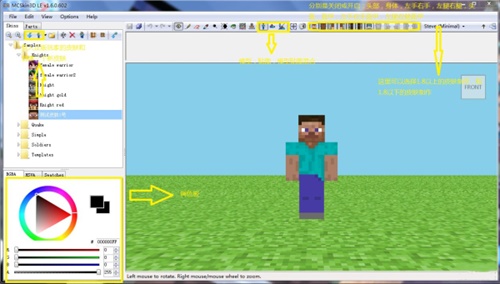
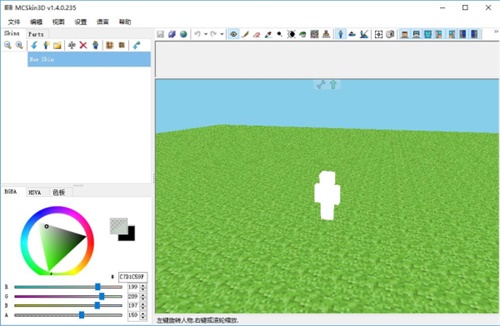
mcskin3d汉化版是一款非常实用的游戏皮肤编辑工具,软件能够帮助玩家对《我的世界》中的人物进行各类的皮肤设计。mcskin3d皮肤编辑器使用方法也十分的简单,其中还有着多种自定义的快捷设置,极大的帮助用户简化设计流畅。
mcskin3d还支持3D、2D以及混合式的皮肤预览,能够帮助你对自己设计的皮肤进行全方位的观察。
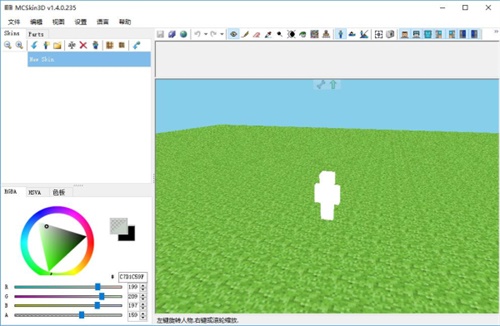
1、直观简单的操作界面
所有工具都集合在工作区正上方,只要拖动鼠标就能体验全部功能
2、专业的绘制工具
从笔刷到印章,让你找到最适合自己的绘制方法
3、自由的绘制环境
支持3D,2D以及混合模式的预览,结合多样的辅助线,拒绝繁琐操作
4、个性化的自定义设置
支持自定义快捷键和个性化色板的设置,大大简化了绘制过程
5、方便管理的目录
提供对默认皮肤目录的设置,同时浏览所有皮肤,方便批量化管理
首先制作双层皮肤需要制作软件,例如MCSkin3D
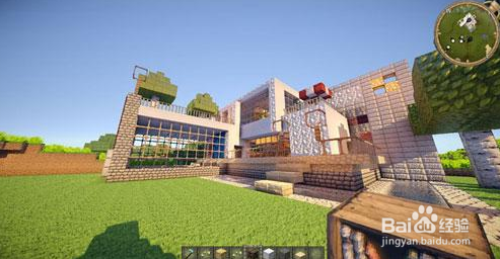
头发的画法:头发推荐用比较中性的颜色去画,不要太重也不要太浅,比如下面那样,在暗部加一些颜色可以看着更加舒服

不要用纯色,尽量的选择偏中性一点的颜色皮肤的服装、头发的颜色尽量不要和人物皮肤颜色相近
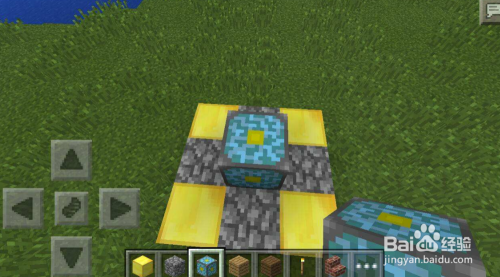
注意皮肤转折之间的衔接要自然头发的第二层皮肤一定不要画满,擦除某些地方的像素可以让头发更加自然
在客户端左方找到去往组件中心的按钮,打开它。
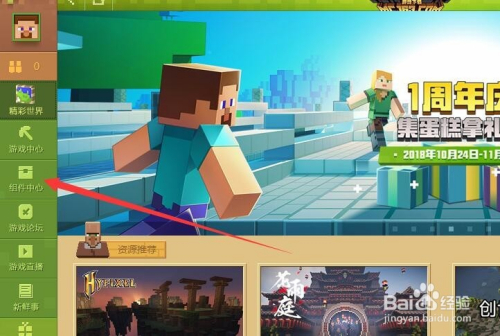
在组件中心选择“全部组件”。
打开全部组件后就可以根据关键词找到自己需要的的组建,皮肤属于形象组建,这里就打开形象组建。
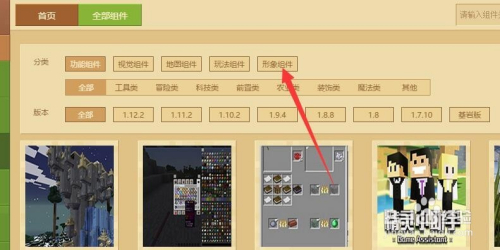
选择形象组件的皮肤类。
接着选择游戏版本,这里其实可以忽略,因为皮肤都是通用的。
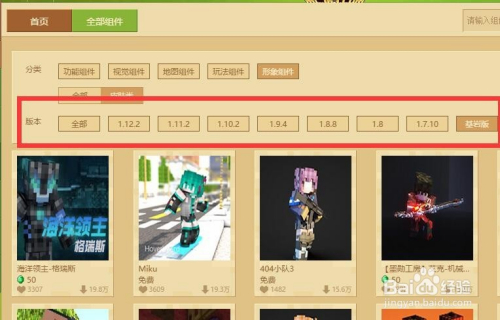
接着找到自己喜欢的皮肤,然后购买,这样就可以随便使用了。
接着去试试新皮肤吧,点击开始游戏。
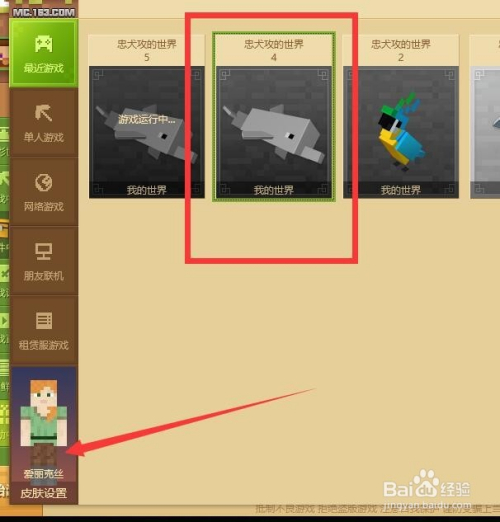
点击开始游戏后选择地图,然后打开左下角的皮肤设置。
选择需要设置的皮肤点击启动。
最后一步,进入游戏,皮肤设置成功。

这款软件不存在自动保存功能,所以需要时不时手动保存。养成良好的随手保存习惯在应对突然停电、电脑死机、老妈发飙等天灾人祸时会起到很大的作用。具体操作方法大家应该都会,就不啰嗦了。
这个功能大家应该也熟悉,这里简单的讲一下。
撤销:顾名思义,“撤销”已改变的像素。多应用于处理笔下误或对皮肤的反复修改。例如:
普通的皮肤尽量不要去画嘴巴不要使劲的加重皮肤的边缘线,浅浅的带过即可
不要想一次性完成皮肤颜色的深浅变化,尽量多的使用多次叠加的方法来画皮肤阴影特征颜色要比衣服之类的颜色纯度高,这样可以让颜色更明显
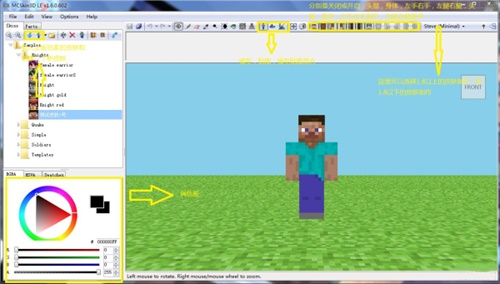
1. 视图-3D设置-屏蔽部位半透明显示
在绘制其他部位时,可以用半透明的方式隐藏其他部位,既能看到修改效果又不影响绘制过程.
2.视图-2D设置-辅助线
利用辅助线精确定位,方便绘制.

橡皮(快捷键“E”): 这个太多要说的,注意一点,这里的像素没有图层这种东西。
我用“铅笔”将原来紫色的部分涂成了红色
使用“橡皮”擦完后变成了黑色,为什么会变成黑色呢,这和MC中不存在透明皮肤一样,如果没有添加任何颜色,那么系统默认为黑色。也就是说,这里的黑色其实就是无色了,这个橡皮不能只将红色除去留下紫色,而是将这这一个像素位置的颜色直接归零。
注:可通过笔刷调整大小!
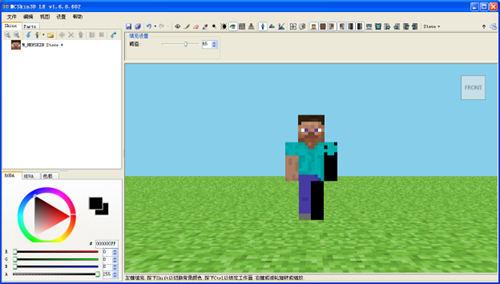
吸管(快捷键“D”): 这个也是很基础的功能,其中的“背景”和“前景”就跟上文的“背景颜色”的用法是一样的了。意思就是,左键可以为“铅笔”储备一个“前景颜色”,此颜色可以在使用“铅笔”时按住左键涂改像素颜色,按住“shift”+左键可以为“铅笔”储备一个“背景颜色”,此颜色可以在使用“铅笔”时按住“shift”+左键涂改像素颜色。
加白/加黑(快捷键“B”): 这是一个调节颜色饱和度的功能
当你选定“加白”时可以按住“shift”键来变为“加黑”,同理
注:你无法对一个“加白”了的像素点通过使用“加黑”的方法将其恢复原色,“加黑”了的像素的也无法通过“加白”来恢复,如想恢复,请使用“撤销”!
变暗/变亮(快捷键“L”): 变暗/变亮是处理皮肤阴影的一个很好用的功能,原理和使用方法跟“加白/加黑”是一样的,不过“变暗/变亮”是改变皮肤的亮暗度。
注:“变暗/变亮”可以相互抵消从而恢复原色!
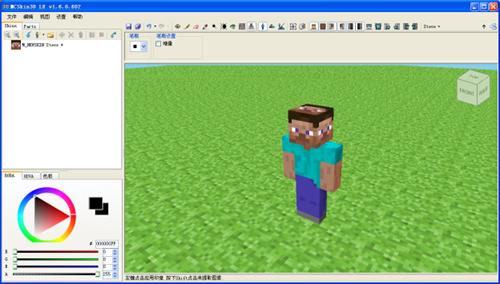
补充一点:
感谢暗淡老爷的提醒
颜色填充(快捷键“F”):
这个功能可以将整个色块的颜色一起改变,如图(以阈值为0为例)
调整阈值可以使其将颜色相近的像素一齐纳入某一色块如图(以阈值63为例,阈值越大,能联系起来的颜色差越大)
按住ctrl可以控制区域,在这款软件中,一个皮肤被分为许多区域
按住ctrl可以选择某一固定的区域进行颜色填充,如图
这样就可以不干涉到两遍的颜色,来实现自己想要的效果
噪点(快捷键“N”): 噪点是一个添加杂色的工具,个人感觉没啥用。
可以通过改变数量来增加杂色的单位面积分布与浓度,如图(左图为5数量噪点效果,右图为10数量噪点效果)
印章(快捷键“M”): 印章是我个人最爱用的一个工具,作用是将某个范围内的所有像素点复制,并在想要的位置粘贴下来,不过这个说明也让很多新人看后感觉被水淹没,不知所措。下面我来具体讲解一下。
先通过笔刷改变印章的大小(根据要复制的像素点群的大小来定)
添加了印章工具
添加了色板功能
添加辅助线功能
皮肤目录功能重做,删去软件附带皮肤
支持皮肤1.8/1.0版本的转换
添加软件报错功能
支持部分生物/物品皮肤
相关下载

明日方舟公开招募计算器电脑版下载 v3.0 最新版2.3M | v1.25
下载
游聚游戏平台2021官方版下载 v0.7.29 最新版2.3M | v1.25
下载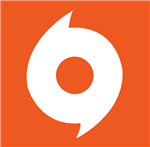
橘子平台官方最新版 v102.105.48654 免费版2.3M | v1.25
下载
赛博加速器2021官方最新版下载 v3.7.1 安全版2.3M | v1.25
下载
迅雷加速器官方最新版下载 v3.17.0 永久免费版2.3M | v1.25
下载
熊猫加速器最新版下载v4.0.9.0免费版2.3M | v1.25
下载
奇游加速器最新绿色版下载 v6.3.3.1353 官方版2.3M | v1.25
下载
Uplay育碧游戏平台官方下载 v104.1 电脑客户端2.3M | v1.25
下载
植物大战僵尸Steam汉化补丁 V2021 中文版2.3M | v1.25
下载
消逝的光芒修改器风灵月影版下载 电脑版2.3M | v1.25
下载
山东潍坊联通 网友 夜之潘多拉
下载挺快的
天津移动 网友 一剑倾城
支持支持!
新疆乌鲁木齐电信 网友 当时明月在
玩了半天有点累,休息下来评论下
河南平顶山移动 网友 梵音战阁
废话,非常好玩。
陕西西安电信 网友 至少、还有你
还在研究游戏中,很多功能不会玩~~